数据线怎么传输照片到电脑 利用数据线把手机中的照片上传至电脑的方法
更新时间:2024-02-16 12:38:18作者:jiang
如今手机已经成为我们生活中不可或缺的一部分,而手机中的照片也成为了我们记录生活点滴的珍贵回忆,手机存储空间有限,为了释放空间并备份照片,将照片传输至电脑是一个常见的需求。而使用数据线传输照片是最为便捷和稳定的方法之一。通过连接手机和电脑,我们可以轻松地将手机中的照片上传至电脑,确保它们的安全和方便的管理。接下来我们将介绍一些简单的步骤,帮助大家了解如何利用数据线传输照片到电脑。
具体步骤:
1.将手机插上数据线,另一头插电脑上。使手机与电脑连接,就像下图所示(数据线是具有传输功能的才可以,有些线是只有充电功能的,我曾经买到过)。

2.手机与电脑连接成功后,手机会出现下图所示内容,然后我们选择“传输照片”。
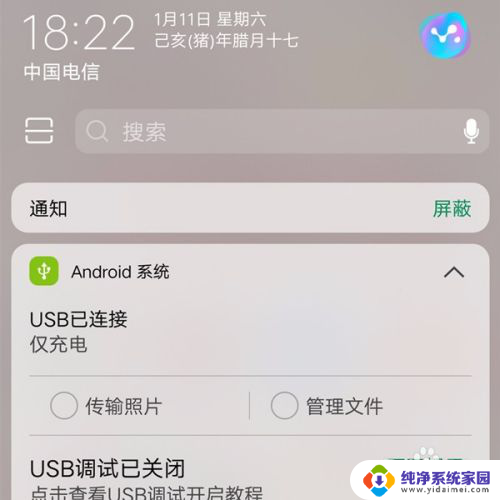
3.双击打开"计算机",打开如下页面后,然后在双击下图所示“便携设备(1)”,找到手机内的图片。
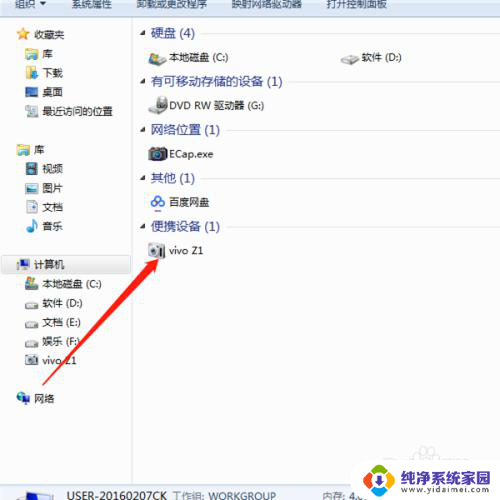
4.找到手机图片后,选择自己想要移动到手机内图片,然后右击选择“复制”该图片。
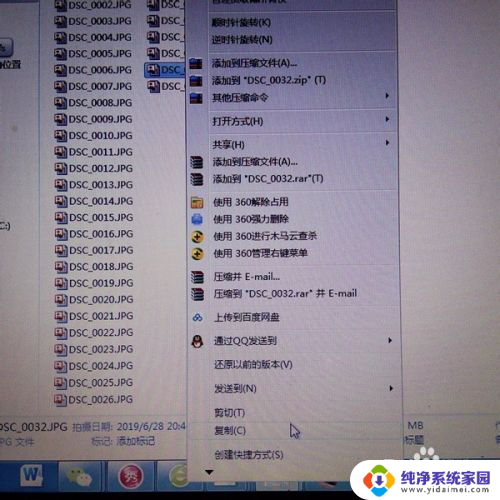
5.复制图片,在电脑上选择存放图片相应的文件夹。然后在空白处单击右键,选择“粘贴”,然后图片就成功移动到电脑上了。

6.如果你想移动全部的图片可以选择多张图片,也可以选择整个文件夹,这样就不用多次复制粘贴。
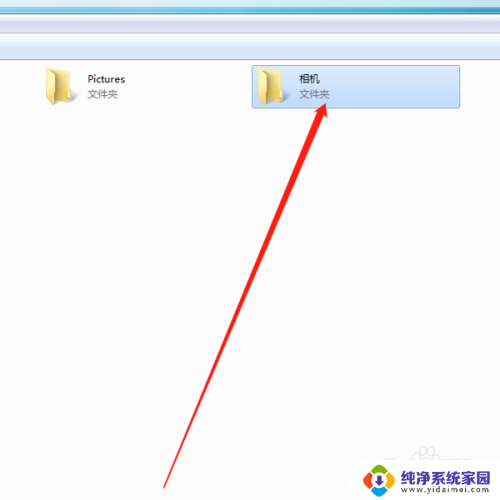
7.成功将图片拷到了电脑后,如果想要删除手机的图片。也可以直接在电脑上操作,打开“便捷设备(1)”,将想要删除的图片选中,单击右键,选择“删除”即可。
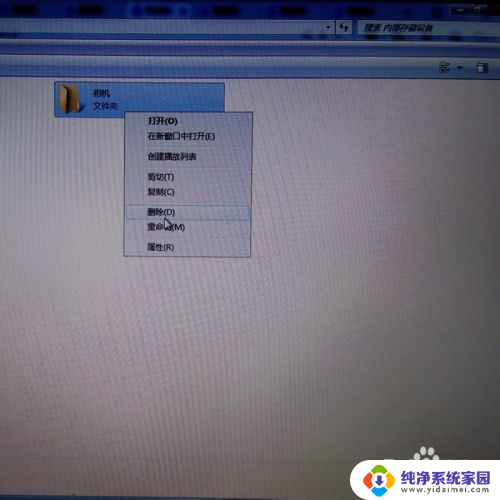
以上就是数据线如何将照片传输到电脑的全部内容,如果您需要,您可以按照这些步骤进行操作,希望对大家有所帮助。
数据线怎么传输照片到电脑 利用数据线把手机中的照片上传至电脑的方法相关教程
- 苹果手机数据线怎么传输文件到电脑 iphone数据线传文件教程
- iphone怎么用数据线传输文件到电脑 iPhone如何用数据线传输文件
- 数据线把电脑文件传到手机 手机数据线连接电脑传文件方法
- 照相机的照片怎么传到电脑上?简单易学的传输方法!
- 如何把相机的照片到电脑上 相机照片传到电脑的方法
- 怎么把电脑上视频传到手机上 如何通过数据线将电脑上的视频传输到手机上
- 怎么把苹果手机上的照片传到电脑上 iPad怎样传输电脑中的照片
- 如何把苹果手机里的照片传到电脑 怎样把苹果手机中的照片上传到电脑
- 连接数据线怎么把手机文件传输到电脑 如何使用USB线将手机文件传输到电脑
- 苹果数据线连电脑可以传文件吗 iPhone 数据线 传输文件 方法
- 笔记本开机按f1才能开机 电脑每次启动都要按F1怎么解决
- 电脑打印机怎么设置默认打印机 怎么在电脑上设置默认打印机
- windows取消pin登录 如何关闭Windows 10开机PIN码
- 刚刚删除的应用怎么恢复 安卓手机卸载应用后怎么恢复
- word用户名怎么改 Word用户名怎么改
- 电脑宽带错误651是怎么回事 宽带连接出现651错误怎么办